部署LyncServer2013之六 申请并分配证书和启动服务
来源:互联网 发布:数据中心数据备份系统 编辑:程序博客网 时间:2024/04/29 11:30
部署LyncServer2013之六 申请并分配证书和启动服务
1. 申请并分配证书
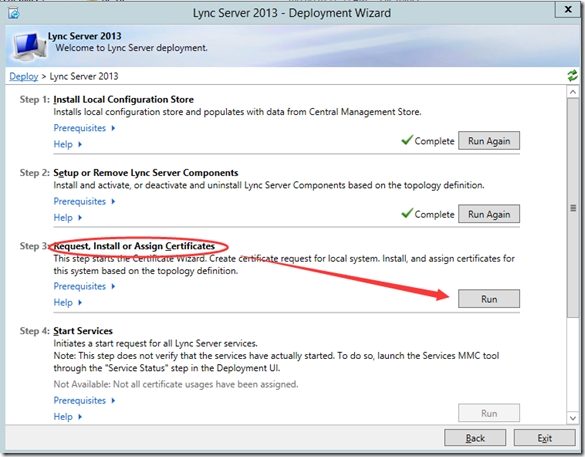
2. 先选择默认证书,并单击右侧的“请求”,
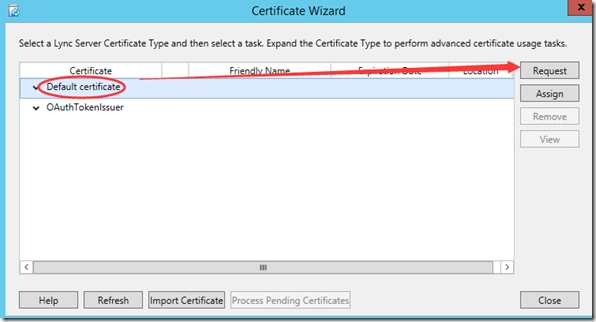
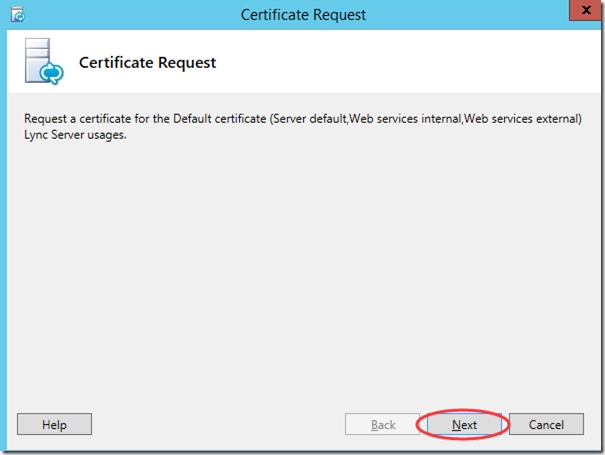
3. 选择“立即将请求发送至联机证书颁发机构”,
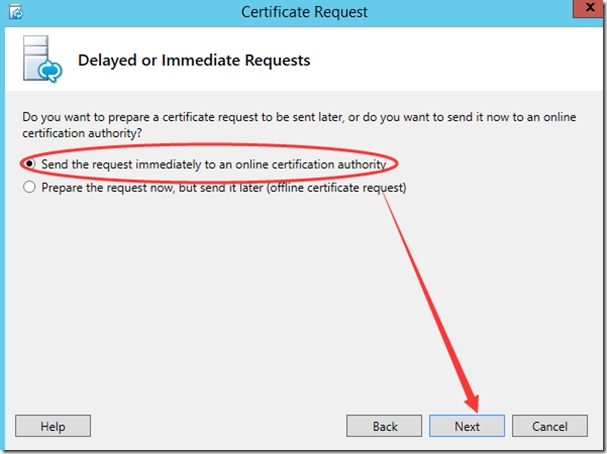
4. 自动检测到证书颁发机构,
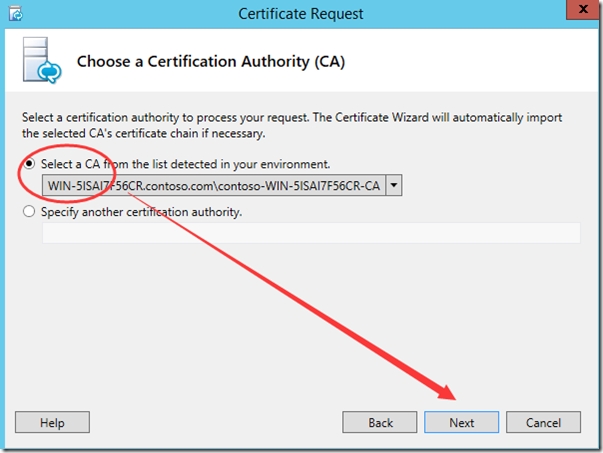
5. 在证书颁发机构账户界面,保持默认,
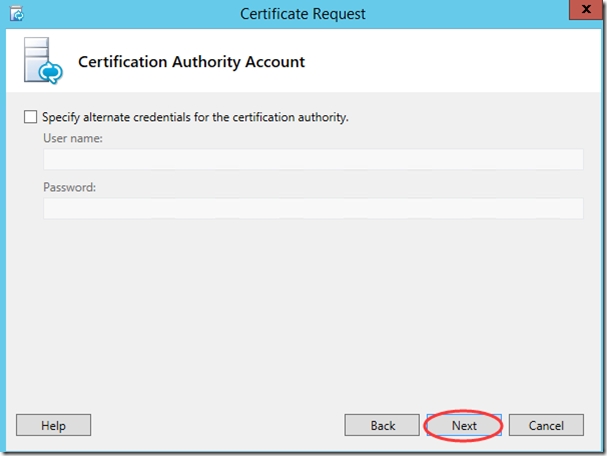
6. 在指定替代证书模板界面,保持默认,
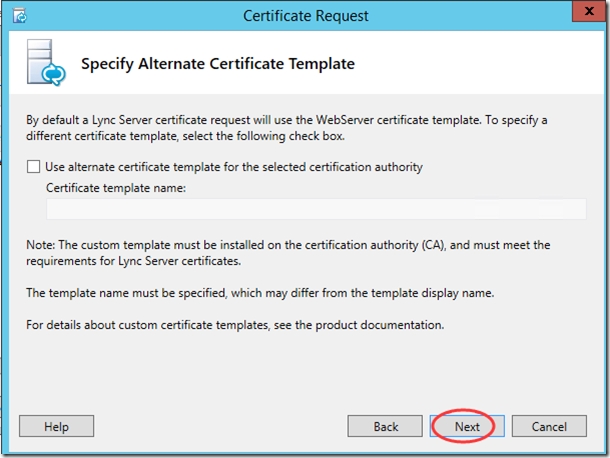
7. 在名称和安全设置界面,输入证书的友好名称,并勾选“将证书的私钥标记为可导出”,
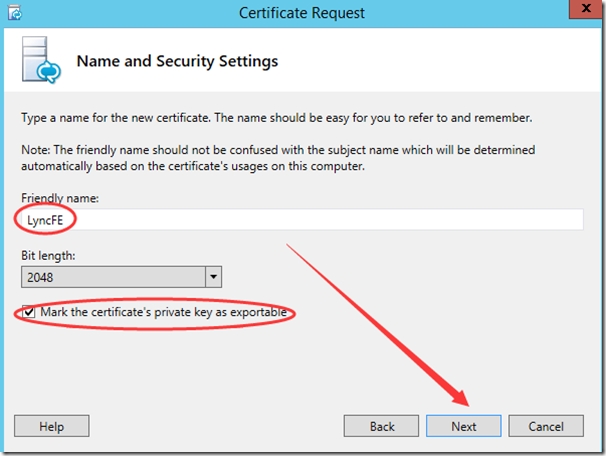
8. 输入组织信息,
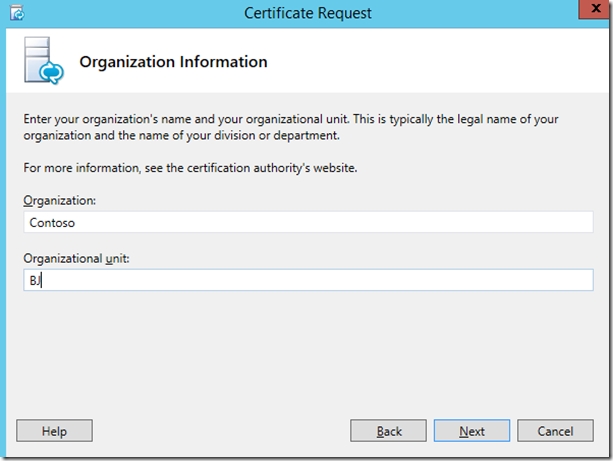
9. 输入地理位置信息,
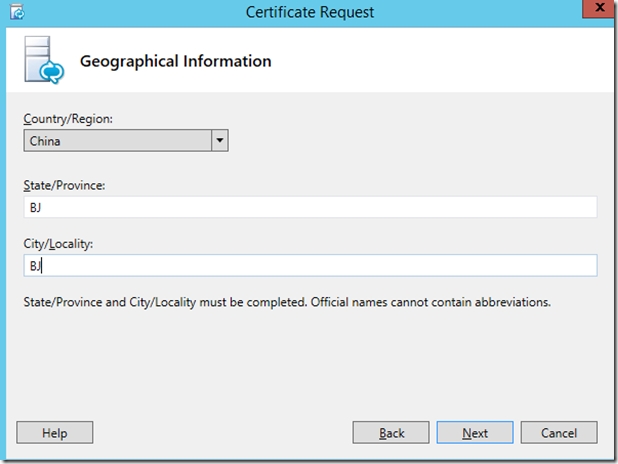
10. 在使用者名称/使用者替代名称界面保持默认,
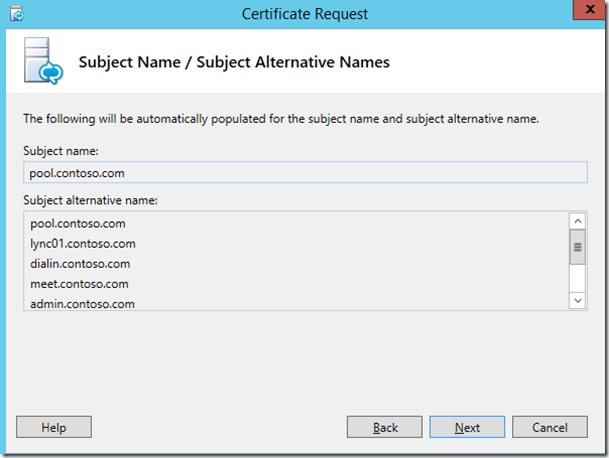
11. 在配置的SIP域界面,勾选contoso.com,即我们的主SIP域,
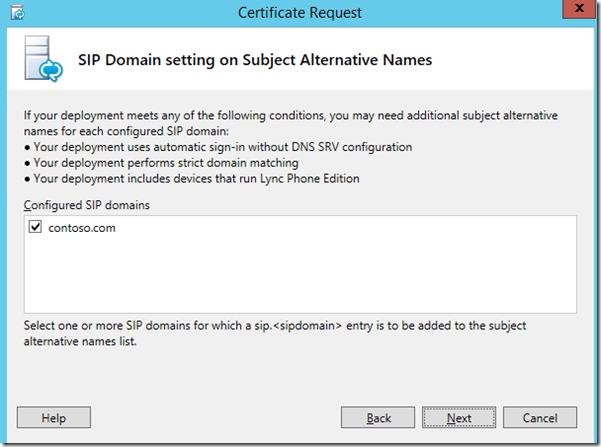
12 .在配置其他使用者替代名称界面,保持默认,
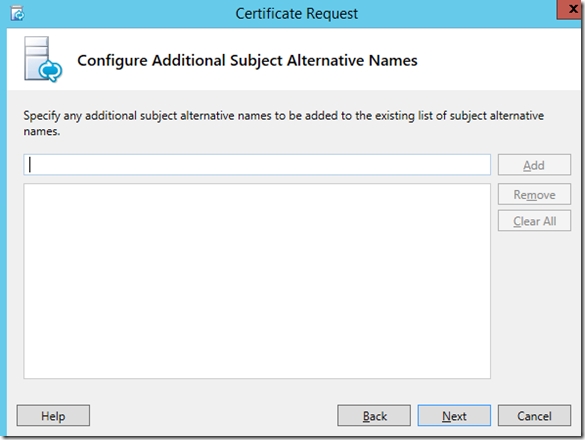
13. 在证书请求摘要界面,选择下一步,
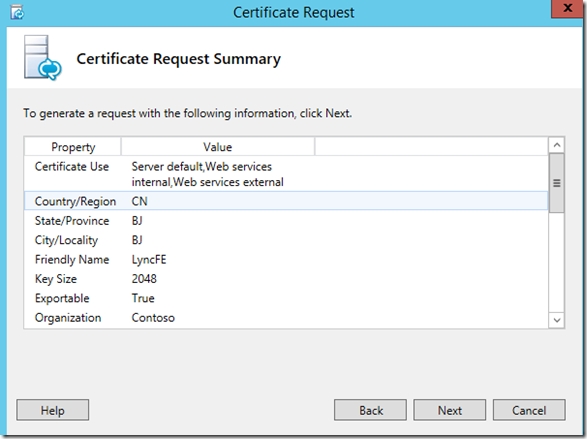
14. 正在执行命令,
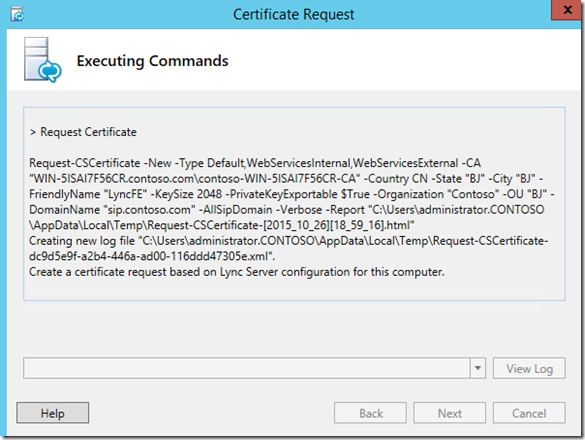
15. 选择下一步,
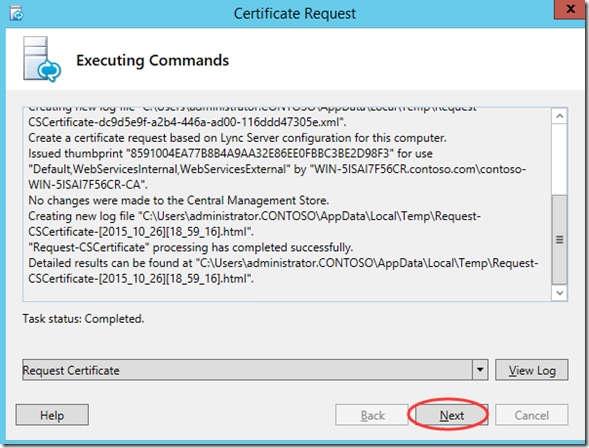
16. 选择完成,证书申请成功,如下图,
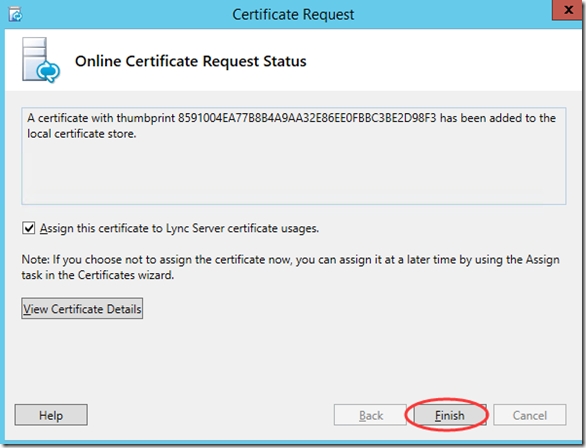
17. 下面进行证书分配,
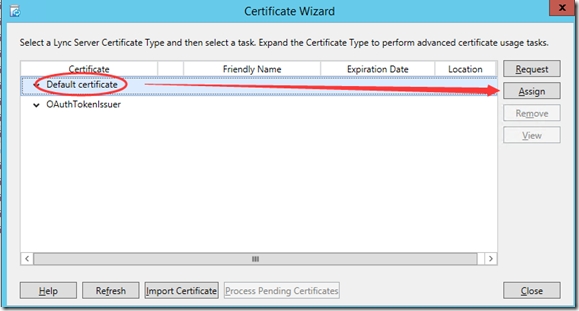
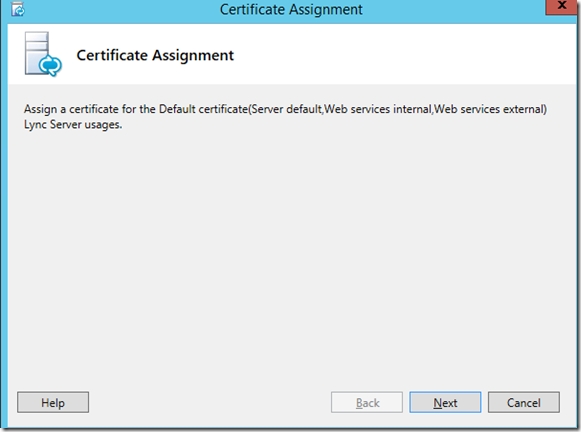
18. 选择我们刚才申请的Friendly Name,
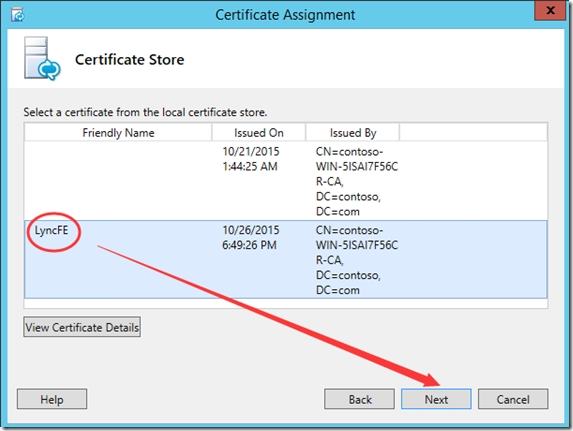
19. 保持默认,
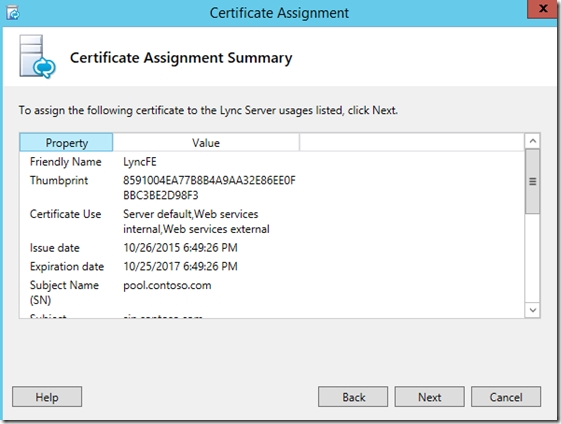
20. 正在分配证书,
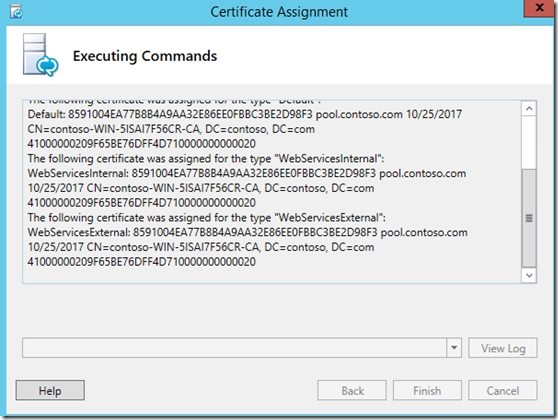
21. 选择完成,
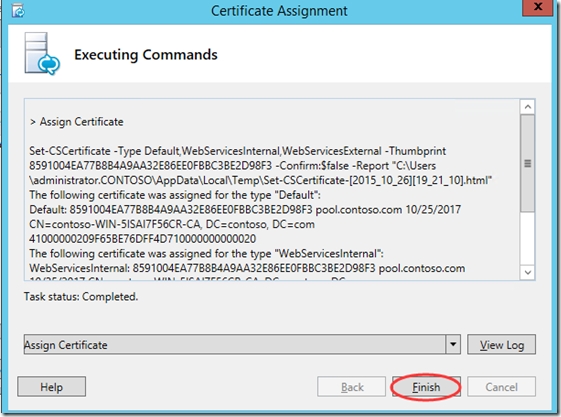
22. 证书分配成功,如下图,
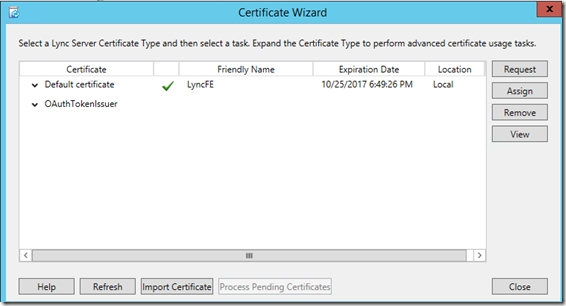
23. 使用同样的方法为![]() 也申请和分配证书。
也申请和分配证书。
24. 证书分配全部成功,如下图,
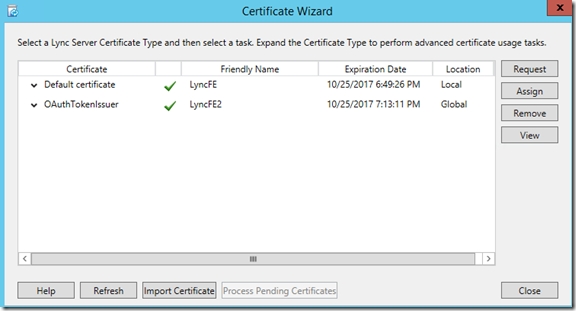
谢谢!
欢迎关注我的博客http://zyliday.blog.51cto.com/ ,致力于为大家提供更多优质的IT博文.谢谢!
交流QQ:759147273
本文出自 “老英的微软博客” 博客,请务必保留此出处http://zyliday.blog.51cto.com/760700/1707293
0 0
- 部署LyncServer2013之六 申请并分配证书和启动服务
- 部署LyncServer2013之七 启动服务和登陆LyncServer控制面板
- Exchange 2003 升级到Exchange 2010 之申请证书并分配服务!
- 部署LyncServer2013之四 发布拓扑
- 部署LyncServer2013之三 创建拓扑
- 部署LyncServer2013之二 扩展架构
- 部署LyncServer2013之五 配置本地存储和安装Lync Server组件
- 部署LyncServer2013归档服务器
- LyncServer2013归档服务器部署之查看员工聊天记录
- Office Web Apps所需证书的申请分配部署详解
- 部署LyncServer2013之一 前期准备
- iOS Sprite Kit教程之申请和下载证书
- Windows Phone开发学习之六——管理项目文件并理解编译和部署
- Exchange 2010之证书申请
- app上线之证书申请
- 免费SSL证书 之Let’s Encrypt申请与部署(Windows Nginx)
- HTTPS服务搭建,StartSSL免费证书申请
- 申请发布证书和打包
- 【POJ】-1985-Cow Marathon(树的直径)
- 学微软技术,学英语
- MySQL事务隔离级别
- 腾云驾雾了解Windows10和微软私有云
- 部署LyncServer2013之七 启动服务和登陆LyncServer控制面板
- 部署LyncServer2013之六 申请并分配证书和启动服务
- nyoj 273 字符小游戏
- 这么多开源框架,该用哪个好?
- 部署LyncServer2013之五 配置本地存储和安装Lync Server组件
- Android 使用NineOldAndroids实现绚丽的ListView左右滑动删除Item效果
- 部署LyncServer2013之四 发布拓扑
- FreeMark
- 部署LyncServer2013之三 创建拓扑
- 部署LyncServer2013之二 扩展架构


